Win10桌面圖標(biāo)大小怎么更改?Win10桌面圖標(biāo)大小更改方法介紹
最近有用戶反應(yīng)在在使用Win10系統(tǒng)的時(shí)候覺得桌面圖標(biāo)過大或者太小,這個(gè)時(shí)候我們?cè)撊绾胃淖烂鎴D標(biāo)的大小呢?其實(shí)在Win10桌面空白處點(diǎn)擊鼠標(biāo)右鍵可以更改桌面圖標(biāo)大小,即大圖標(biāo)、中等圖標(biāo)和小圖標(biāo)。而且我們還可以通過鼠標(biāo)加組合鍵來任意更改桌面圖標(biāo)大小。這里小編為大家?guī)砹司唧w的操作步驟,一起來看看吧!
更改Win10桌面圖標(biāo)大小的方法
1、打開電腦進(jìn)入Win10系統(tǒng)的時(shí)候,發(fā)現(xiàn)桌面圖標(biāo)變小了,如下圖所示。
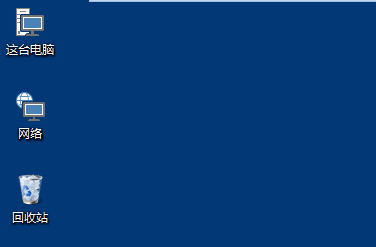
2、在Win10系統(tǒng)桌面空白處右鍵,將鼠標(biāo)移動(dòng)到查看上面,在選擇大圖標(biāo),選擇后,桌面圖標(biāo)就會(huì)變得很大,如下圖所示。

3、選擇大圖標(biāo)后,整個(gè)Win10系統(tǒng)的桌面圖標(biāo)都變大了。如下圖所示。
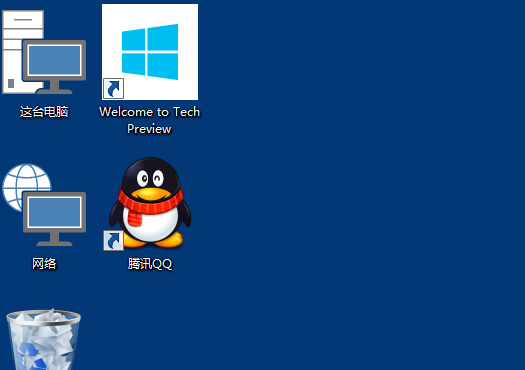
4、有時(shí)候?yàn)榱瞬榭次募奖悖裌in10桌面圖標(biāo)變的很大,桌面圖標(biāo)變大了,看起來很不舒服。
5、在Win10系統(tǒng)桌面空白處右鍵,將鼠標(biāo)移動(dòng)到查看上面,在選擇中等圖標(biāo),選擇后,桌面圖標(biāo)就會(huì)變得比較適中,如下圖所示。
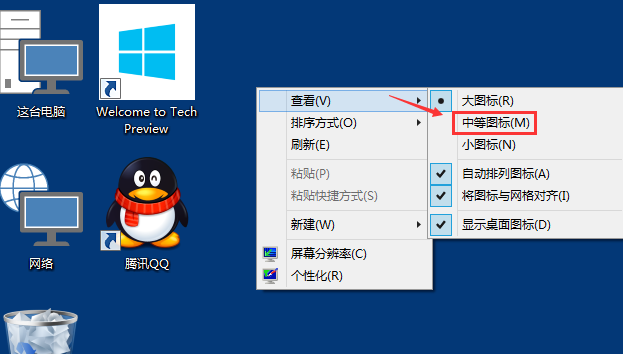
6、選擇中等圖標(biāo)后,整個(gè)Win10系統(tǒng)的桌面圖標(biāo)都變的大小適中了,看起來也很舒服。如下圖所示。
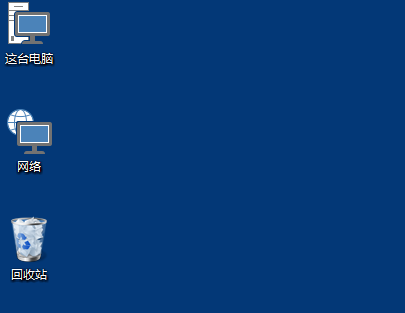
相關(guān)文章:
1. Win11分辨率調(diào)到了推薦但還是有黑邊的解決方法2. 蘋果 macOS 13.2 開發(fā)者預(yù)覽版 Beta 2 發(fā)布3. Win7純凈版沒有USB驅(qū)動(dòng)怎么辦?Win7系統(tǒng)沒有USB驅(qū)動(dòng)解決教程4. Win7窗口最大化后看不到任務(wù)欄怎么辦?Win7窗口最大化后看不到任務(wù)欄的解決方法5. Win10系統(tǒng)hyper-v與vmware不兼容怎么辦?6. Win7系統(tǒng)如何自定義修改鼠標(biāo)指針樣式?7. Win10系統(tǒng)不能調(diào)整任務(wù)欄大小怎么辦?Win10系統(tǒng)不能調(diào)整任務(wù)欄大小的解決方法8. WinXP系統(tǒng)提示“Windows無法配置此無線連接”怎么辦?9. 基于 Ubuntu 的 elementary OS 7 版本發(fā)布 附官方下載10. 每次重啟Win7系統(tǒng)后打印機(jī)都顯示脫機(jī)該怎么辦?

 網(wǎng)公網(wǎng)安備
網(wǎng)公網(wǎng)安備